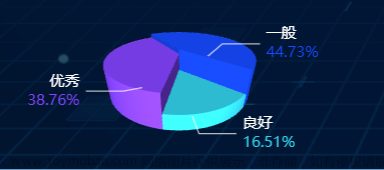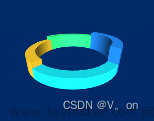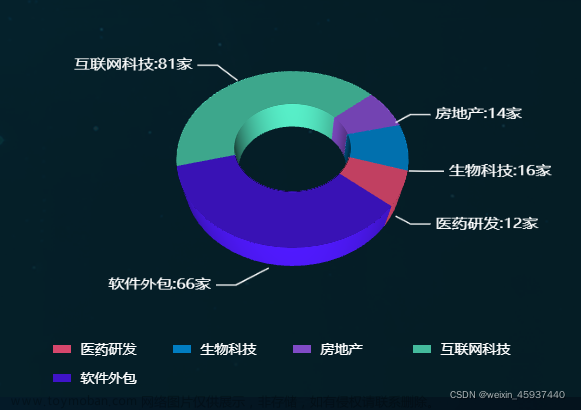vue中使用3d饼图
效果图:
使用步骤
1.引入库
安装echarts
在package.json文件中添加
"dependencies": {
"echarts": "^5.1.2"
"echarts-gl": "^1.1.0",
// "echarts-gl": "^2.0.8"
},
如图

main.js中引入
import Vue from 'vue'
import * as echarts from 'echarts'
import 'echarts-gl' // 3d图表库
Vue.prototype.$echarts = echarts
2.使用
完整代码如下(示例):文章来源:https://www.toymoban.com/news/detail-527714.html
HTML代码
<template>
<div class="main">
<div class="container">
<div ref="myChart" class="myChart"></div>
<div class="bottom-img"></div>
</div>
</div>
</template>
js脚本代码
<script>
import "echarts-gl";
export default {
data() {
return {
myChart: null,
seriesData: [],
};
},
mounted() {
this.getList();
window.addEventListener("resize", () => {
this.reloadChart();
});
},
methods: {
getList() {
this.seriesData = [
{
name: "canshu1",
value: 58,
},
{
name: "canshu2",
value: 3,
},
{
name: "canshu3",
value: 15,
},
{
name: "canshu4",
value: 30,
},
];
this.initChart(this.seriesData);
},
initChart(data) {
if (data.length == 0) return;
this.myChart = this.$echarts.init(this.$refs.myChart);
let colors = [
"RGBA(36, 154, 163, 1)",
"RGBA(245, 169, 64, 1)",
"RGBA(240, 136, 64, 1)",
"RGBA(123, 198, 239, 1)",
"RGBA(245, 169, 64, 1)",
"RGBA(240, 136, 64, 1)",
"RGBA(123, 198, 239, 1)",
];
const getPie3D = (pieData, internalDiameterRatio) => {
//internalDiameterRatio:透明的空心占比
let series = [];
let sumValue = 0;
let startValue = 0;
let endValue = 0;
let k = 1 - internalDiameterRatio;
pieData.sort((a, b) => {
return b.value - a.value;
});
// 为每一个饼图数据,生成一个 series-surface 配置
for (let i = 0; i < pieData.length; i++) {
sumValue += pieData[i].value;
let seriesItem = {
name:
typeof pieData[i].name === "undefined"
? `series${i}`
: pieData[i].name,
type: "surface",
parametric: true,
wireframe: {
show: false,
},
pieData: pieData[i],
pieStatus: {
selected: false,
hovered: false,
k: k,
},
radius: "20%",
center: ["10%", "20%"],
};
if (typeof colors[i] != "undefined") {
let itemStyle = {};
typeof colors[i] != "undefined"
? (itemStyle.color = colors[i])
: null;
seriesItem.itemStyle = itemStyle;
}
series.push(seriesItem);
}
// 使用上一次遍历时,计算出的数据和 sumValue,调用 getParametricEquation 函数,
// 向每个 series-surface 传入不同的参数方程 series-surface.parametricEquation,也就是实现每一个扇形。
for (let i = 0; i < series.length; i++) {
endValue = startValue + series[i].pieData.value;
series[i].pieData.startRatio = startValue / sumValue;
series[i].pieData.endRatio = endValue / sumValue;
series[i].parametricEquation = getParametricEquation(
series[i].pieData.startRatio,
series[i].pieData.endRatio,
false,
false,
k,
series[i].pieData.value
);
startValue = endValue;
}
// let boxHeight = getHeight3D(series, 15); //通过传参设定3d饼/环的高度,26代表26px
// 准备待返回的配置项,把准备好的 legendData、series 传入。
let option = {
labelLine: {
show: true,
lineStyle: {
color: "#7BC0CB",
},
},
legend: {
orient: "vertical",
top: "center",
right: this.fontSize(0.1),
data: data,
icon: "circle",
itemWidth: this.fontSize(0.13), //矩形宽度
itemHeight: this.fontSize(0.13), //矩形高度
formatter: (res) => {
let str = "";
series.forEach((ele) => {
if (res == ele.name) {
let bfb = (
(ele.pieData.endRatio - ele.pieData.startRatio) *
100
).toFixed(2);
if (bfb == "NaN") {
str =
"{e|" +
ele.pieData.name +
"}" +
"{a|" +
ele.pieData.value +
" " +
0 +
"%}";
} else {
str =
"{e|" +
ele.pieData.name +
"} " +
"{a| " +
ele.pieData.value +
"}{b| " +
bfb +
"%}";
}
}
});
return str;
},
textStyle: {
color: "#fff",
fontSize: this.fontSize(0.35),
padding: [5, 0],
rich: {
a: {
fontSize: this.fontSize(0.35),
color: "#00DCF6",
// width: this.fontSize(0.5),
},
b: {
fontSize: this.fontSize(0.35),
color: "#00DCF6",
// width: this.fontSize(0.85),
},
e: {
fontSize: this.fontSize(0.35),
// width: this.fontSize(1.0),
},
},
},
},
label: {
show: false,
formatter: "",
},
tooltip: {
show: true,
formatter: (params) => {
if (
params.seriesName !== "mouseoutSeries" &&
params.seriesName !== "pie2d"
) {
let bfb = (
(option.series[params.seriesIndex].pieData.endRatio -
option.series[params.seriesIndex].pieData.startRatio) *
100
).toFixed(2);
return (
`${params.seriesName}<br/>` +
`<span style="display:inline-block;margin-right:5px;border-radius:10px;width:10px;height:10px;background-color:${params.color};"></span>` +
`${bfb}%`
);
}
},
},
xAxis3D: {
min: -1,
max: 1,
},
yAxis3D: {
min: -1,
max: 1,
},
zAxis3D: {
min: -1,
max: 1,
},
grid3D: {
show: false,
boxHeight: 10, //圆环的高度
left: -this.fontSize(2.2),
top: -this.fontSize(0.1), //3d饼图的位置
viewControl: {
//3d效果可以放大、旋转等,请自己去查看官方配置
alpha: 25, //角度
distance: 200, //调整视角到主体的距离,类似调整zoom
rotateSensitivity: 0, //设置为0无法旋转
zoomSensitivity: 0, //设置为0无法缩放
panSensitivity: 0, //设置为0无法平移
autoRotate: false, //自动旋转
},
},
series: series,
};
return option;
};
//获取3d丙图的最高扇区的高度
// const getHeight3D = (series, height) => {
// series.sort((a, b) => {
// return b.pieData.value - a.pieData.value;
// });
// return (height * this.fontSize(1)) / series[0].pieData.value;
// };
// 生成扇形的曲面参数方程,用于 series-surface.parametricEquation
const getParametricEquation = (
startRatio,
endRatio,
isSelected,
isHovered,
k,
h
) => {
// 计算
let midRatio = (startRatio + endRatio) / 2;
let startRadian = startRatio * Math.PI * 2;
let endRadian = endRatio * Math.PI * 2;
let midRadian = midRatio * Math.PI * 2;
// 如果只有一个扇形,则不实现选中效果。
if (startRatio === 0 && endRatio === 1) {
isSelected = false;
}
// 通过扇形内径/外径的值,换算出辅助参数 k(默认值 1/3)
k = typeof k !== "undefined" ? k : 1 / 3;
// 计算选中效果分别在 x 轴、y 轴方向上的位移(未选中,则位移均为 0)
let offsetX = isSelected ? Math.cos(midRadian) * 0.1 : 0;
let offsetY = isSelected ? Math.sin(midRadian) * 0.1 : 0;
// 计算高亮效果的放大比例(未高亮,则比例为 1)
let hoverRate = isHovered ? 1.05 : 1;
// 返回曲面参数方程
return {
u: {
min: -Math.PI,
max: Math.PI * 3,
step: Math.PI / 32,
},
v: {
min: 0,
max: Math.PI * 2,
step: Math.PI / 20,
},
x: function(u, v) {
if (u < startRadian) {
return (
offsetX +
Math.cos(startRadian) * (1 + Math.cos(v) * k) * hoverRate
);
}
if (u > endRadian) {
return (
offsetX +
Math.cos(endRadian) * (1 + Math.cos(v) * k) * hoverRate
);
}
return offsetX + Math.cos(u) * (1 + Math.cos(v) * k) * hoverRate;
},
y: function(u, v) {
if (u < startRadian) {
return (
offsetY +
Math.sin(startRadian) * (1 + Math.cos(v) * k) * hoverRate
);
}
if (u > endRadian) {
return (
offsetY +
Math.sin(endRadian) * (1 + Math.cos(v) * k) * hoverRate
);
}
return offsetY + Math.sin(u) * (1 + Math.cos(v) * k) * hoverRate;
},
z: function(u, v) {
if (u < -Math.PI * 0.5) {
return Math.sin(u);
}
if (u > Math.PI * 2.5) {
return Math.sin(u) * h * 0.1;
}
return Math.sin(v) > 0 ? 1 * h * 0.1 : -1;
},
};
};
let option = getPie3D(data, 0.8);
//是否需要label指引线,如果要就添加一个透明的2d饼状图并调整角度使得labelLine和3d的饼状图对齐,并再次setOption
option.series.push({
name: "pie2d",
type: "pie",
labelLine: {
show: false,
length: 15,
length2: 15,
},
startAngle: -this.fontSize(0.3), //起始角度,支持范围[0, 360]。
clockwise: false, //饼图的扇区是否是顺时针排布。上述这两项配置主要是为了对齐3d的样式
radius: [this.fontSize(1.3) + "%", this.fontSize(1.4) + "%"],
center: [this.fontSize(1.5) + "%", this.fontSize(1.8) + "%"], //指示线的位置
data: data,
itemStyle: {
opacity: 0,
},
});
this.myChart.setOption(option);
},
// 字体自适应。
fontSize(res) {
const clientWidth =
window.innerWidth ||
document.documentElement.clientWidth ||
document.body.clientWidth;
if (!clientWidth) return;
const fontSize = 40 * (clientWidth / 1920);
return res * fontSize;
},
},
//重新加载图表
reloadChart() {
this.disposeChart();
this.initChart(this.seriesData);
},
//销毁图表以及重置各个数据
disposeChart() {
if (this.myChart) {
this.myChart.dispose();
}
},
beforeDestroy() {
this.disposeChart();
},
};
</script>
css样式代码
<style lang="scss" scoped>
.main {
width: 100%;
height: 100%;
position: relative;
.container {
width: calc(100% - 0.3rem);
margin: 0 auto;
height: 100%;
position: relative;
.myChart {
width: 100%;
height: 100%;
z-index: 9;
}
.bottom-img {
width: 6.6rem;
height: 3.1rem;
background: url(~@/assets/images/bottom_right.png) no-repeat;
background-size: 100% 100%;
// margin-top: -2.5rem;
position: relative;
top: -4.5rem;
left: 0.13rem;
}
}
}
</style>
结尾
如有疑问欢迎留言文章来源地址https://www.toymoban.com/news/detail-527714.html
到了这里,关于echarts3d饼图的文章就介绍完了。如果您还想了解更多内容,请在右上角搜索TOY模板网以前的文章或继续浏览下面的相关文章,希望大家以后多多支持TOY模板网!